
Мобильные устройства Nokia, особенно модели на базе Series 40, Symbian и ранние смартфоны на Android, поддерживают подключение к компьютеру через USB-кабель для обмена данными, синхронизации контактов и обновления прошивки. Однако способ подключения может отличаться в зависимости от конкретной модели и установленной операционной системы.
Для начала необходимо использовать оригинальный USB-кабель или совместимый аналог, способный обеспечить стабильную передачу данных. После подключения устройства к компьютеру, на экране телефона появится запрос на выбор режима подключения. Для моделей на Symbian это может быть «PC Suite», «Media Transfer» или «Mass Storage». Для Android-устройств – «Передача файлов (MTP)» или «Зарядка». Необходимо выбрать режим, соответствующий цели подключения.
Если телефон не определяется автоматически, требуется установить программное обеспечение. Для старых моделей это Nokia PC Suite или Nokia Suite, доступные на официальном сайте компании. Для Android-смартфонов часто достаточно стандартных драйверов Windows или установки Nokia USB Driver. После установки драйверов устройство должно появиться в проводнике Windows или в окне управляющего ПО.
Подключение Nokia по USB также может использоваться для обновления прошивки через фирменные утилиты, такие как Nokia Software Recovery Tool или Nokia Care Suite. Эти инструменты позволяют не только восстановить работоспособность телефона, но и переустановить официальную прошивку при сбоях в работе устройства.
Проверка совместимости модели телефона и версии операционной системы

Перед подключением телефона Nokia к компьютеру по USB необходимо убедиться, что устройство поддерживается установленной на ПК операционной системой. Разные модели Nokia требуют различные драйверы и версии программного обеспечения.
- Модели на базе Series 40 (например, Nokia 6300, 2700 Classic) требуют Nokia PC Suite версии 6.85 и выше. Совместимы с Windows XP, Vista и Windows 7. На Windows 10 и 11 возможны проблемы с установкой драйверов.
- Телефоны на Symbian S60 (например, Nokia N95, E72) работают с Nokia Suite версии 3.8. Поддержка Windows 7 и 8 реализована полноценно. Для Windows 10 требуется запуск в режиме совместимости.
- Nokia на платформе Series 30+ и KaiOS (например, Nokia 105, 8110 4G) не поддерживают полноценную синхронизацию. При подключении через USB доступны только функции накопителя (Mass Storage) или зарядки.
Рекомендации по проверке:
- Уточните точную модель телефона через *#0000# или в меню настроек.
- Скачайте последнюю версию Nokia Suite с официального архива Nokia (например, на сайте поддержки Microsoft).
- Установите драйверы, соответствующие архитектуре системы (x86 или x64).
- На Windows 10 и 11 активируйте режим совместимости с Windows 7 для Nokia Suite.
- Отключите автоматическую установку драйверов Windows, если система не распознаёт устройство.
При использовании старых моделей желательно применять оригинальный USB-кабель DKE-2 или CA-53. Несертифицированные кабели часто не обеспечивают передачу данных, только зарядку.
Выбор и установка драйверов для подключения Nokia через USB

Для корректной работы телефона Nokia с компьютером требуется установка оригинальных USB-драйверов, совместимых с моделью устройства и версией операционной системы. Универсальные драйверы не обеспечивают полноценный доступ ко всем функциям устройства, особенно при работе с устаревшими моделями на платформе Series 40 или Symbian.
Загрузка драйверов осуществляется через официальный сайт Nokia или архивы проекта Nokia Suite. Для моделей, выпущенных до 2014 года, актуальна утилита Nokia Connectivity Cable Driver. Новые смартфоны под брендом Nokia, работающие на Android, используют стандартные драйверы ADB, доступные в составе Android SDK Platform Tools.
Установка вручную: после загрузки установочного файла завершите все подключения телефона, запустите установку от имени администратора и перезагрузите систему. При возникновении ошибки цифровой подписи – активируйте тестовый режим Windows с помощью команды bcdedit /set testsigning on в командной строке с правами администратора.
Для стабильной работы с файлами и синхронизации данных используйте Nokia PC Suite или Nokia Suite, предварительно убедившись, что установленные драйверы не конфликтуют с другими мобильными утилитами (например, Samsung Kies или HiSuite).
После установки подключите телефон через оригинальный USB-кабель, выберите на устройстве режим PC Suite или Media Transfer в зависимости от целей использования. В диспетчере устройств убедитесь в корректном определении телефона. В случае ошибки подключения – удалите драйвер, перезагрузите ПК и повторите установку вручную.
Использование оригинального USB-кабеля и рекомендации по замене
Оригинальный USB-кабель Nokia обеспечивает стабильное соединение и корректную передачу данных между телефоном и компьютером. Он рассчитан на соответствие спецификациям устройства, включая требуемое напряжение и ток питания. Использование несертифицированных аналогов может привести к сбоям в работе порта USB, обрыву соединения или повреждению аккумулятора телефона.
Для моделей Nokia с разъёмом Micro-USB допустим только кабель с маркировкой CA-101 или его эквивалент, поставляемый производителем. При наличии модели с USB Type-C следует использовать кабель с поддержкой USB 2.0 или 3.0 от Nokia или от проверенных брендов, сертифицированных по стандарту USB-IF.
При необходимости замены выбирайте кабель с ферритовыми фильтрами на концах – они снижают уровень электромагнитных помех. Длина кабеля не должна превышать 1,5 м, чтобы избежать падения напряжения и потери стабильности соединения.
Избегайте кабелей с тонкими проводниками и без экранирования – они склонны к перегреву и плохому контакту. Перед покупкой проверьте разъёмы: они должны плотно входить в порты без люфта. При использовании переходников убедитесь в их полной совместимости с вашим устройством и кабелем.
После подключения телефон должен быть обнаружен системой без ошибок. Если соединение нестабильно, проверьте кабель на наличие перегибов, повреждений изоляции и слабого контакта. Даже мелкие дефекты могут стать причиной сбоев при синхронизации или передаче файлов.
Настройка режима подключения телефона Nokia: зарядка, передача данных, модем

После подключения телефона Nokia к компьютеру через USB, устройство предлагает выбрать режим работы. Для доступа к настройкам на большинстве моделей необходимо перейти в меню Настройки → Подключение → USB или аналогичный раздел.
Режим зарядки активируется автоматически, если не выбран другой вариант. В этом режиме устройство получает питание от USB-порта, но не обменивается данными с компьютером. Полезен для восстановления заряда аккумулятора при отсутствии адаптера питания.
Передача данных (режим «Медиа-устройство» или «Передача файлов») используется для копирования фото, видео, документов и других файлов. После выбора этого режима устройство отображается в проводнике Windows как внешний накопитель. Для корректной работы требуется установка драйверов Nokia или использование пакета Nokia PC Suite, доступного на официальном сайте Nokia.
Модем позволяет использовать телефон как точку доступа к интернету. Для активации требуется включить режим «Режим модема» или «Подключение к интернету», в зависимости от модели. В системе Windows при первом подключении устанавливаются драйверы модема. В приложении Nokia PC Suite необходимо открыть раздел «Подключение к интернету», выбрать точку доступа (APN), ввести параметры оператора связи и установить соединение.
Некоторые модели поддерживают режим USB-тетеринга без дополнительных приложений. В этом случае достаточно активировать опцию «USB-модем» в настройках сети. Убедитесь, что тарифный план поддерживает раздачу интернета через USB.
Решение проблемы, когда компьютер не видит телефон Nokia через USB

Если компьютер не распознаёт телефон Nokia при подключении через USB, действуйте по следующему алгоритму:
- Проверьте кабель USB. Используйте оригинальный или сертифицированный кабель. Повреждённые или некачественные кабели могут не обеспечивать передачу данных.
- Подключите телефон к другому USB-порту. Рекомендуется использовать порты USB 2.0, особенно на старых устройствах Nokia.
- Разблокируйте телефон. Некоторые модели не устанавливают соединение, пока не будет введён PIN-код или не разблокирован экран.
- Выберите режим подключения вручную. После подключения к компьютеру откройте панель уведомлений и выберите режим «Передача файлов» (MTP) или «Медиаустройство».
- Установите драйверы Nokia. Перейдите на официальный сайт Nokia и скачайте драйверы для вашей модели. Устаревшие или отсутствующие драйверы – частая причина проблемы.
- Проверьте диспетчер устройств Windows. Если устройство отображается с жёлтым восклицательным знаком, кликните по нему правой кнопкой мыши, выберите «Обновить драйвер» и укажите путь к скачанному драйверу.
- Отключите антивирус или брандмауэр. Некоторые программы безопасности могут блокировать подключение устройств через USB.
- Используйте фирменное ПО. Для старых моделей Nokia (например, на Symbian или Series 40) установите Nokia PC Suite или Nokia Suite. Без него некоторые телефоны не распознаются.
- Проверьте настройки USB в телефоне. В некоторых прошивках доступны дополнительные параметры USB в меню «Для разработчиков». Включите отладку по USB, если она доступна.
Если после всех действий устройство по-прежнему не отображается, проверьте его на другом компьютере. Это поможет исключить проблему с самим телефоном или операционной системой.
Передача файлов между телефоном Nokia и компьютером

Для передачи файлов между телефоном Nokia и компьютером через USB-кабель необходимо выполнить несколько простых шагов. При подключении устройства через USB, важно выбрать правильный режим передачи данных на телефоне. Обычно это режим MTP (Media Transfer Protocol), который позволяет передавать не только фотографии, но и музыкальные файлы, документы и другие данные.
После подключения кабеля откроется уведомление на экране телефона с предложением выбрать тип подключения. Выберите «Передача файлов» или «MTP». Это активирует режим, при котором устройство будет распознаваться компьютером как внешний накопитель.
На компьютере откроется окно с доступом к файлам телефона. В этом окне можно будет перемещать файлы между папками на телефоне и на компьютере. Чтобы передать файл, просто перетащите его в нужную папку на устройстве. Для сохранения файлов на компьютер нужно выбрать папку на ПК и аналогичным образом переместить файлы.
Некоторые телефоны Nokia могут требовать установки дополнительных драйверов для корректной работы с компьютером. В случае, если устройство не распознается, стоит обновить драйверы через официальный сайт Nokia или использовать функции операционной системы Windows для поиска и установки нужных драйверов.
При необходимости передачи больших объемов данных можно использовать программу Nokia Suite или другую подходящую программу для управления содержимым телефона. Эти приложения позволяют выполнять более сложные операции, такие как резервное копирование данных и синхронизация с компьютером.
Если в процессе передачи данных телефон не распознается компьютером, проверьте работоспособность USB-кабеля, наличие драйверов и настройки телефона. Иногда помогает перезагрузка как телефона, так и компьютера.
Удаление устройства и безопасное отключение телефона от компьютера
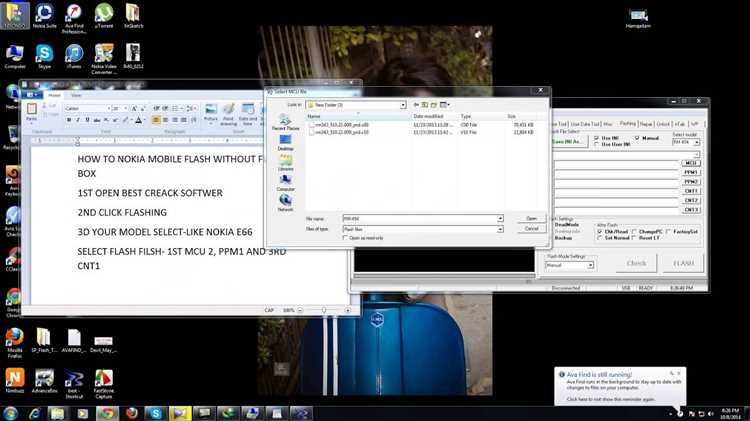
Для безопасного отключения телефона Nokia от компьютера необходимо выполнить несколько простых действий. Это поможет избежать повреждения данных и предотвратить возможные ошибки в системе.
1. Завершите все процессы, связанные с файлообменом или синхронизацией. Перед отключением телефона убедитесь, что все передачи данных завершены. Для этого проверьте индикатор активности на экране телефона или в операционной системе компьютера.
2. Используйте функцию «Извлечь устройство». В Windows для этого достаточно щелкнуть правой кнопкой мыши на иконке устройства в системном трее и выбрать опцию «Извлечь». В macOS это можно сделать через Finder, выбрав устройство и щелкнув по кнопке с иконкой извлечения.
3. Проверка на наличие ошибок. Если телефон был использован для работы с файлами (например, для копирования или перемещения), лучше всего использовать проверку целостности данных. Это можно сделать через диспетчер устройств или программу для работы с файловой системой.
4. Избегайте выдергивания кабеля без предварительного отключения устройства через программное обеспечение. Это может привести к повреждению данных или возникновению проблем с файловой системой.
5. Если устройство не распознается системой или не отображается в списке, перезагрузите компьютер или отключите и подключите кабель снова. Это позволит устранить возможные проблемы с подключением и обеспечить безопасное удаление устройства.
Вопрос-ответ:
Как подключить телефон Nokia к компьютеру через USB?
Чтобы подключить телефон Nokia к компьютеру через USB, выполните несколько простых шагов. Для начала подключите один конец USB-кабеля к телефону, а другой — к порту компьютера. После этого на экране телефона появится уведомление о подключении. Выберите режим передачи данных (например, MTP или PTP), чтобы ваш компьютер мог распознавать устройство. Если драйверы не установлены автоматически, их можно загрузить с официального сайта Nokia или с помощью встроенной системы Windows.
Что делать, если компьютер не распознает телефон Nokia при подключении через USB?
Если компьютер не распознает ваш телефон Nokia, попробуйте несколько решений. Во-первых, убедитесь, что USB-кабель исправен, и используйте другой порт на компьютере. Проверьте, правильно ли выбран режим подключения на телефоне — он должен быть установлен на передачу данных (MTP или PTP). Также стоит проверить, установлены ли драйверы для вашего устройства. Если они отсутствуют, загрузите их с сайта Nokia или обновите через диспетчер устройств в Windows. Если проблема не решена, попробуйте перезагрузить и телефон, и компьютер.
Как передать фотографии с телефона Nokia на компьютер через USB?
Для передачи фотографий с телефона Nokia на компьютер подключите устройство через USB. Выберите на телефоне режим передачи данных (MTP или PTP). На компьютере откройте «Этот компьютер» (или «Мой компьютер»), где появится подключенный телефон. Перейдите в папку с фотографиями на телефоне и скопируйте нужные файлы на компьютер. Вы также можете использовать проводник Windows для удобной перетаскивания файлов.
Можно ли использовать телефон Nokia как модем при подключении через USB?
Да, вы можете использовать телефон Nokia как модем при подключении через USB. Для этого необходимо в настройках телефона включить функцию «Режим модема» или «USB-режим модема». Затем на компьютере, после подключения телефона через USB, выберите соответствующий тип подключения (например, Ethernet или мобильная сеть). В зависимости от модели телефона и версии операционной системы на компьютере процесс может немного отличаться, но, как правило, это не вызывает проблем.
Почему телефон Nokia не заряжается при подключении через USB к компьютеру?
Если телефон Nokia не заряжается при подключении через USB, возможно, причина в том, что порт компьютера настроен только на передачу данных, а не на зарядку. В таком случае проверьте настройки вашего телефона и убедитесь, что выбран режим зарядки. Также убедитесь, что кабель поддерживает зарядку, а не только передачу данных. Иногда проблема может заключаться в порте USB на компьютере, который может не обеспечивать достаточную мощность для зарядки устройства. Попробуйте использовать другой порт или подключить телефон к адаптеру питания через розетку.
Как подключить телефон Nokia к компьютеру через USB?
Для подключения телефона Nokia к компьютеру через USB нужно выполнить несколько простых шагов. Сначала возьмите USB-кабель и подключите его один конец к телефону, а другой — к свободному порту на компьютере. После подключения телефон может предложить выбрать режим использования USB. Выберите «Передача файлов» или аналогичный вариант. После этого на компьютере должно появиться новое устройство, и вы сможете обмениваться данными между телефоном и ПК. Если телефон не отображается, убедитесь, что у вас установлены необходимые драйверы для вашего устройства.






